
バッテリーの問題や物理的な損傷により、Sylvania TV のリモコンに問題が発生すると、非常にイライラすることがあります。幸いなことに、スマートフォンから直接 Sylvania TV を操作できるリモート コントロール アプリケーションがオンラインで多数提供されています。リモート アプリを使用して Sylvania TV を効果的に制御するには、安定した WiFi 接続または IR ブラスターを備えた Android スマートフォンのいずれかを用意してください。
Google TV アプリを使用して Sylvania Android TV を操作する
まず、Sylvania TV を信頼できる WiFi ネットワークに接続します。また、Android または iPhone が同じ WiFi ネットワークに接続されていることを確認します。
1. Play ストアから Android デバイスにGoogle TV アプリをダウンロードします。iPhone ユーザーの場合は、 App Storeから Google TV アプリケーションを入手できます。
2. Google TV アプリをインストールしたら、Android または iPhone でアプリを開き、アプリが正常に機能するために必要なすべての権限を付与します。
3. Google TV アプリのホームページの右下にある「テレビに接続」または「テレビのリモコン」ボタンを探します。それをタップします。
4. モバイル デバイスに、利用可能な WiFi 接続デバイスのリストが表示されます。表示されたオプションからSylvania TV を選択します。
5.テレビ画面に表示されるペアリングコードを入力し、 「ペアリング」をタップします。
6. ペアリングが完了すると、アプリで利用できるスワイプ パッドまたは D パッド コントロールを使用して、Sylvania TV を制御できるようになります。
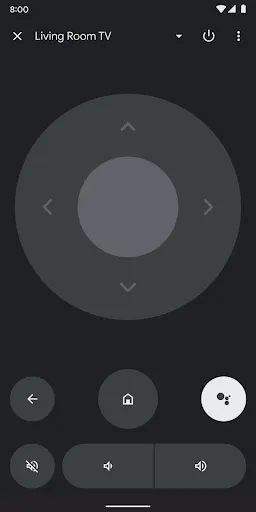
IR リモート アプリを使用してシルバニア テレビを操作する
WiFi 機能のない古い Sylvania LED、LCD、またはプラズマ TV をお持ちの場合は、サードパーティの IR リモート アプリを利用できます。Sylvania にリモート信号を送信するために、スマートフォンに IR ブラスターが内蔵されていることを確認してください。iPhone ユーザーには IR ブラスターがないため、この方法は適用できません。
Android デバイスに互換性のある IR リモート アプリをインストールしたら、アプリを起動して、インターフェイスの電源ボタンを押します。Sylvania TV は電源をオフにして応答するはずです。そうでない場合は、別のリモコンを選択するか、別の IR リモート アプリを使用して、動作するかどうかを確認してください。
以下は、Sylvania TV を制御するために利用できる人気の IR リモート アプリの一部です。





コメントを残す